插入文本框
1.单击插入。
2.单击绘图,然后单击新建。
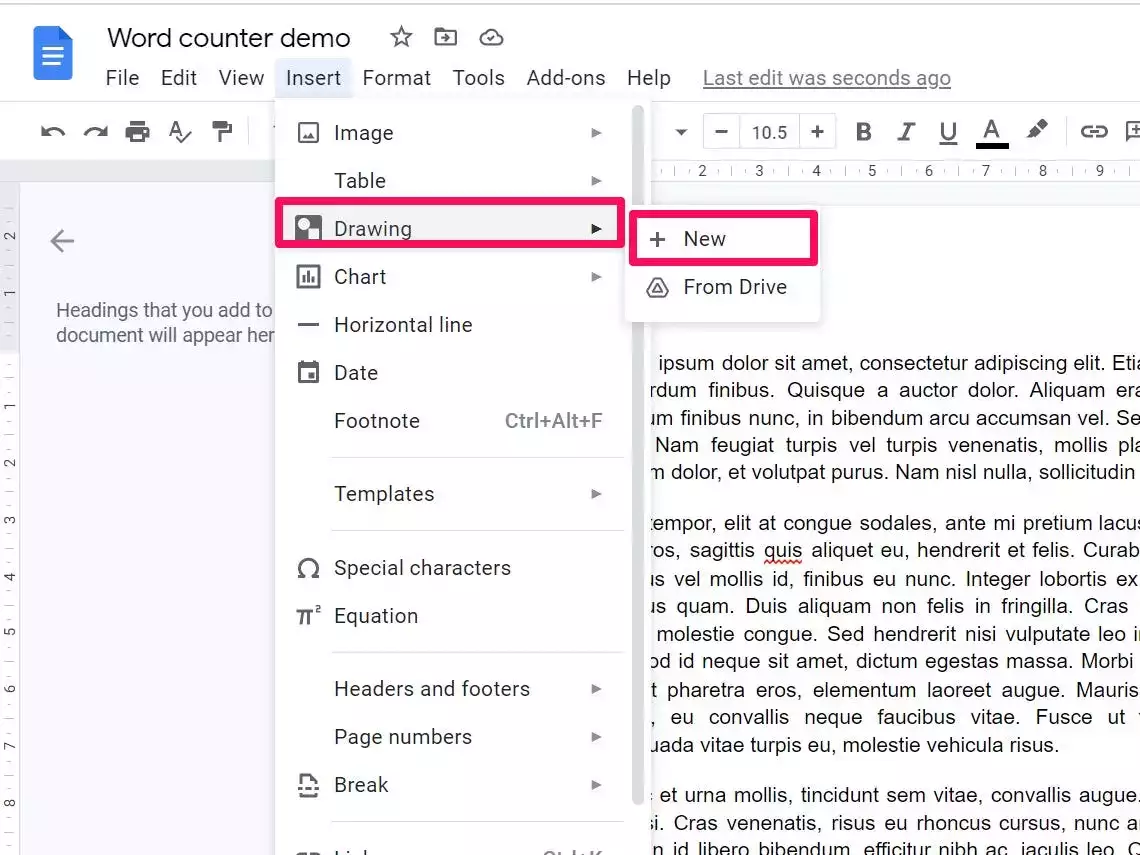
3.单击文本框图标。
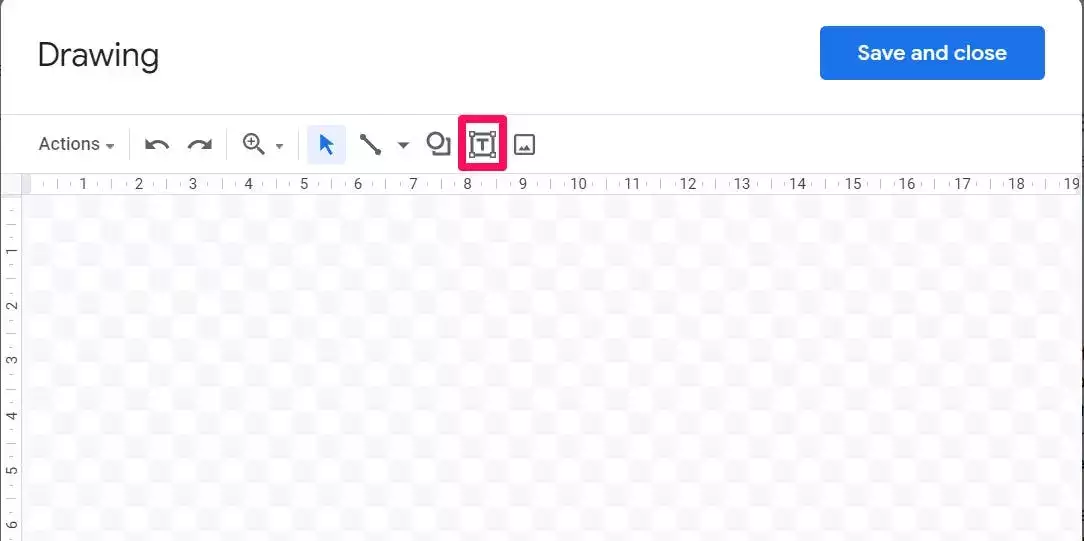
4.单击并拖动鼠标将框塑造成您想要的大小,然后释放鼠标。
5.在文本框中输入要显示的内容,然后点击Save and close。然后,您可以移动文本框并将其放置在您喜欢的任何位置,方法是单击并拖动它到位。

快速提示:您可以通过突出显示文本、单击“保存并关闭”按钮下方的三个水平点并选择所需选项来更改文本的字体大小和格式。
添加形状
1.单击插入。
2.单击绘图。
3.单击新建。
4.单击文本框按钮左侧的形状图标。

5.在出现的下拉菜单中单击形状。从这里,您可以从可用选项中选择预定的形状并根据自己的喜好进行自定义。
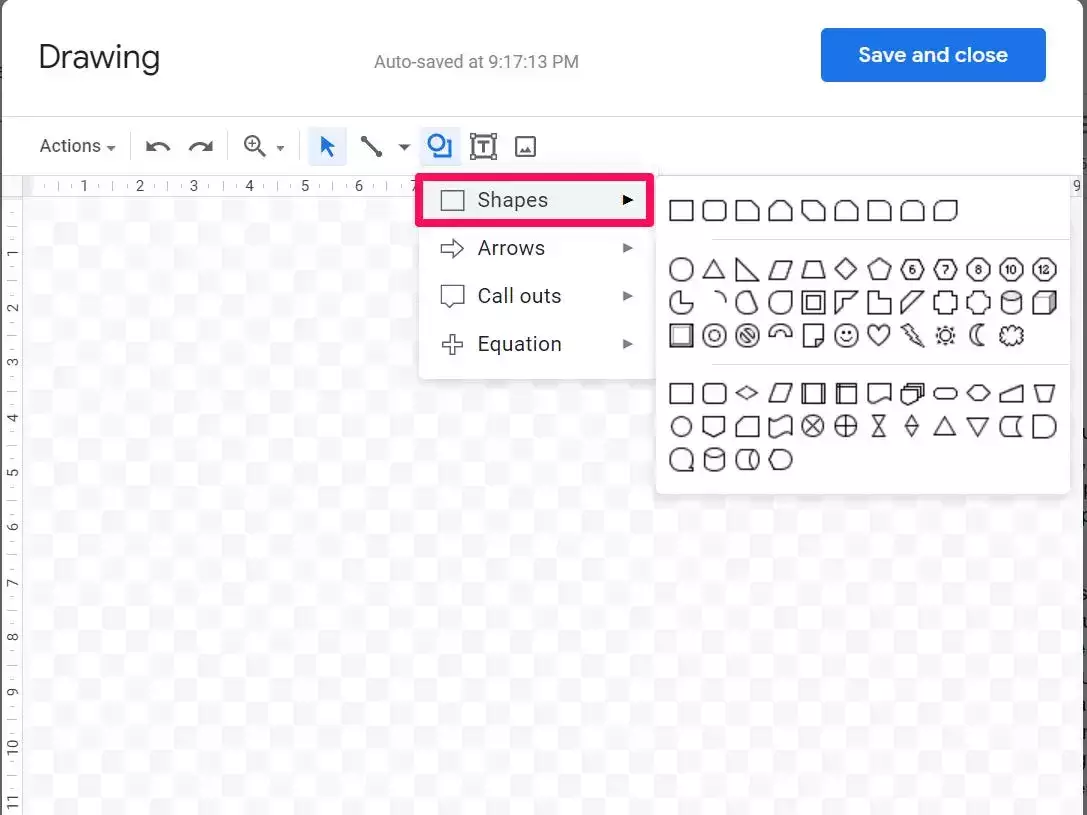
6.完成后,点击保存并关闭。然后,您可以通过单击并拖动来移动文档周围的形状并将其放置在您想要的任何位置。
自定义您的文本框或形状
1.单击您的形状并在出现的上下文菜单中选择编辑。
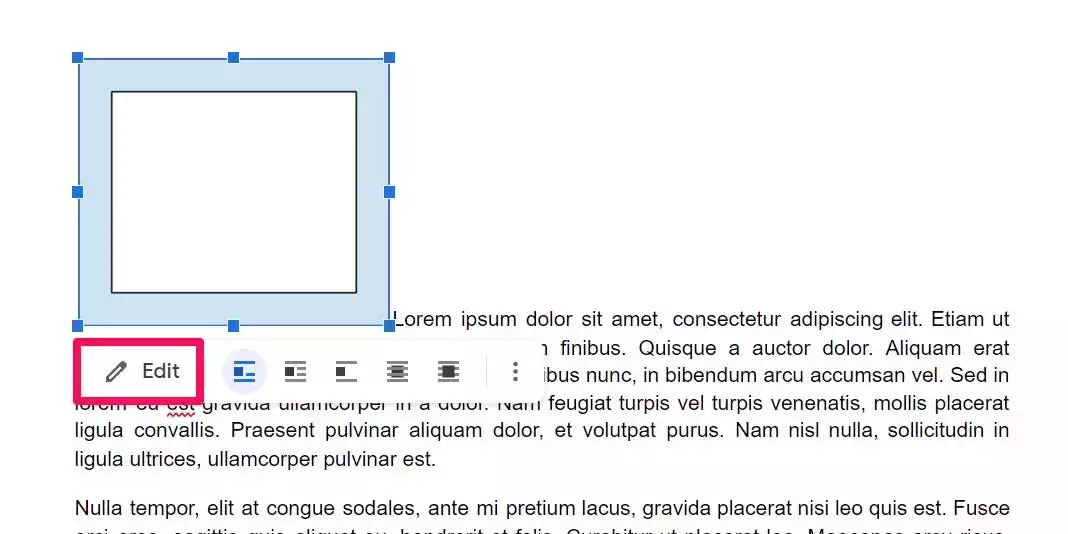
2.再次单击您的形状。这将显示一系列点,您可以单击并用鼠标拖动以更改形状的不同方面、框大小或其中的文本。
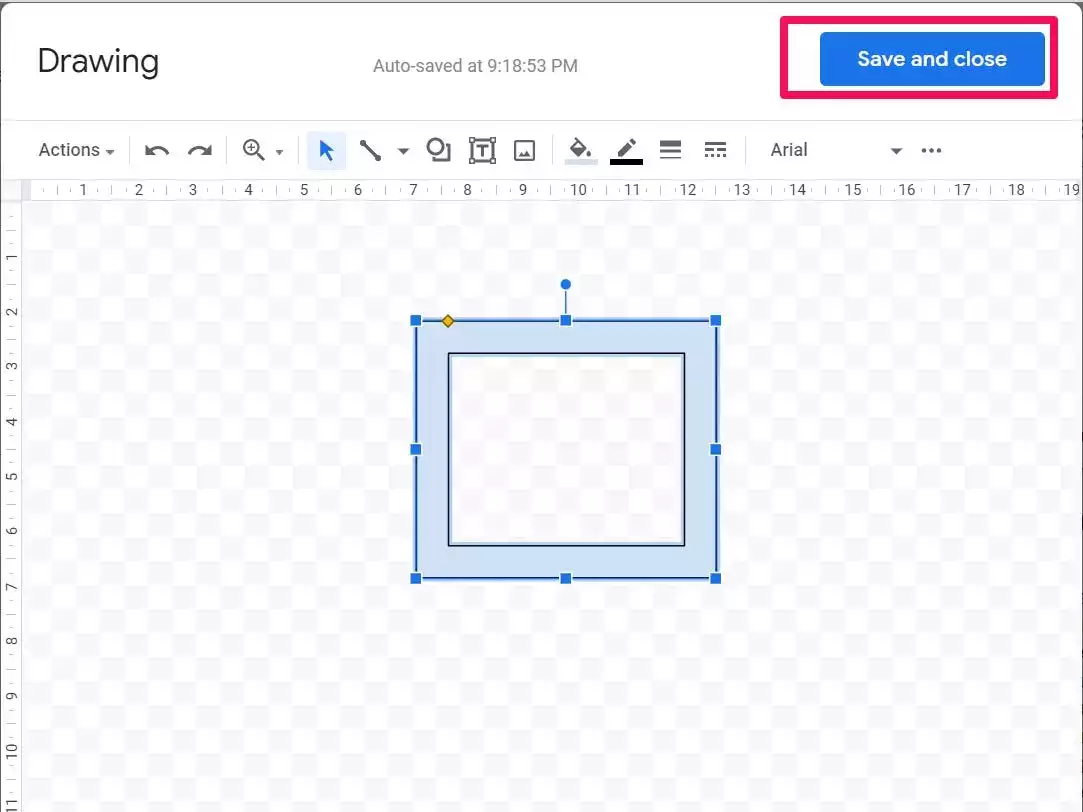
例如,蓝色点允许您调整形状的大小和形状,而橙色点允许精细定制,例如使笑脸皱眉或去除形状的角,并且数量较少。
出现在形状或文本框上方的圆形蓝点允许您旋转它。单击并按住该点,然后向左或向右旋转它。根据需要旋转后,松开鼠标。如果您第一次没有做对,请不要担心,如果需要,您可以随时进一步编辑旋转。
正文完




